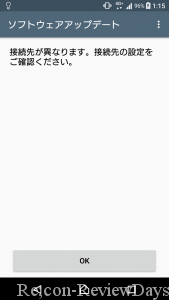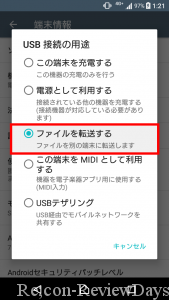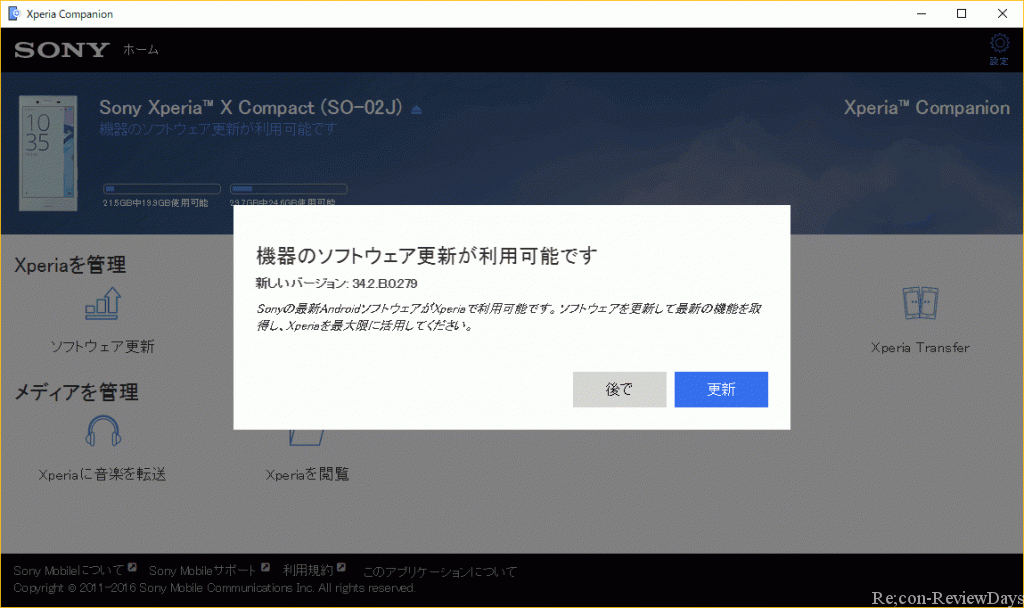- Xperia(TM) X Compact SO-02J – ドコモオンラインショップ
- Xperia(エクスペリア) X Compact ドコモ SO-02J – ソニーモバイル公式

先日中古のXperia X Compact(SO-02J)を購入してみると発売当初の「Android 6.0状態」のままだったためアップデートする方法を纏めました。
アップデート方法はdocomo SIM(MVNO契約では不可)かWindows 、Mac OSを搭載した「Xperia Companion」を使用したPC経由でのアップデートとなります。
通常スマートフォン単体でWi-Fi経由で可能かと思っていたのですが、MVNO契約のSIMでは「接続先が異なります。接続先の設定をご確認ください(この時だけ4G+のアイコンが消える)」といった表記となり、アップデートファイルのダウンロードが行えませんでした。
そのため今回はPC経由の「Xperia Companion」でアップデートを行うことにしました。
Xperia Companionをダウンロード、インストール
- Xperia Companion ダウンロード(Windows/Mac) – ソニーモバイル公式
Windows、Mac OS用2種類用意されており、Linuxでない限りは苦労することはないでしょう。
セットアップの指示に従いインストール。
PCと接続し、スマートフォンの接続を「ファイルを転送する」に変更
PCとUSBで接続すると初めは「この端末を充電する」といった項目が選択されているため「ファイルを転送する」に変更するとコンピュータの「デバイスとドライブ」から「Xperia X Compact」を確認できるようになります。
その後「Xperia Companion」から「ソフトウェア更新」を押すと自動的にアップデートが必要かどうか判断し、必要な場合はダウンロード、更新することが可能です。
上記の画面より「更新」を押すとアップデートを開始し、スマートフォンが再起動後アップデートとなります。
OSの更新の場合は30分近く掛かることも
当方のXperia X Compact SO-02JはAndroid 6.0→Android 7.0へのOSアップデートがあったため、アップデートにかかった時間は約20分~30分程度となり、「比較的長め」でした。
アップデート中はUSBで給電しておりましたがバッテリーは7%前後減っており、時間、バッテリーに余裕をもってアップデートすることをお勧めします。
[amazonjs asin=”B01N3XANTE” locale=”JP” title=”docomo Xperia X Compact SO-02J 白ロム (ホワイト)”]
[amazonjs asin=”B01NCAOBF7″ locale=”JP” title=”docomo Xperia X Compact SO-02J Mist Blue(ミストブルー) 白ロム端末”]
[amazonjs asin=”B01NAG5HJO” locale=”JP” title=”docomo Xperia X Compact SO-02J ソフトピンク”]
[amazonjs asin=”B01N8SJ5NG” locale=”JP” title=”docomo Xperia X Compact SO-02J Universe Black 白ロム”]